მე ყოველთვის მიყვარს უახლესი ამბების მიღება იმ საიტებზე, რომლებსაც ხშირად ვსტუმრობ. ამიტომ მე ჩვეულებრივ ვრეგისტრირდები, რომ მივიღო საიტის ბიულეტენი და ვაღიარებ, რომ ისინი მაჩვენებენ შეტყობინებებს.
მაგრამ, ზოგიერთი საიტი სარგებლობს იმით, რომ მათ საშუალებას აძლევს მაჩვენონ შეტყობინებები და მაჩვენონ იმაზე მეტი, ვიდრე მე მსურს. თუ თქვენ დაუშვით იგივე შეცდომა და გსურთ, რომ სხვა საიტებმა არც კი გაჩვენონ შეტყობინებების შეტყობინება, აი, როგორ შეგიძლიათ მისი აღმოფხვრა.
შეაჩერე Edge-ს შეტყობინებების ჩვენების მოთხოვნა
Microsoft Edge-ის საიტზე შეტყობინებების გამოსართავად უნდა გადახვიდეთ პარამეტრებში და გადახვიდეთ ქვემოთ, სანამ არ იხილავთ გაფართოებულ პარამეტრებს. გაფართოებული პარამეტრების განყოფილებაში მოძებნეთ შეტყობინებები და დააჭირეთ მართვას.
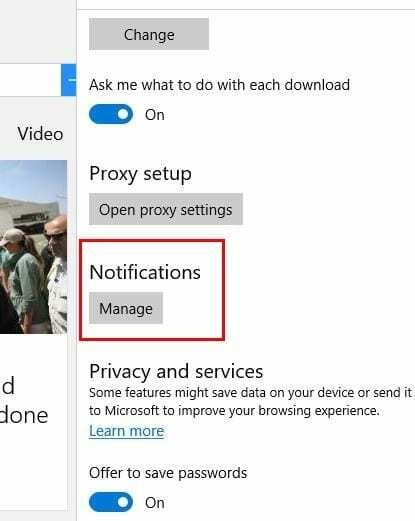
ახლა თქვენ უნდა ნახოთ ყველა საიტის სია, რომლებზეც ნება დართოთ ან უარყავით წვდომა. გადახედეთ შეტყობინებებს, რომლებსაც ნება დართეთ, გაჩვენოთ შეტყობინებები და განახორციელოთ საჭირო ცვლილებები.
როგორ გამორთოთ შეტყობინებები Chrome-ში
Chrome-ში შეტყობინებების გამორთვა ასევე მარტივი ამოცანაა. დააჭირეთ სამ ვერტიკალურ წერტილს და დააჭირეთ პარამეტრებს. გადაახვიეთ ბოლომდე ქვემოთ მოწინავე პარამეტრის ჩვენებაზე და დააწკაპუნეთ მასზე. თქვენ დაინახავთ ვარიანტების ახალ კომპლექტს, მაგრამ მოძებნეთ კონფიდენციალურობის და უსაფრთხოების განყოფილება.
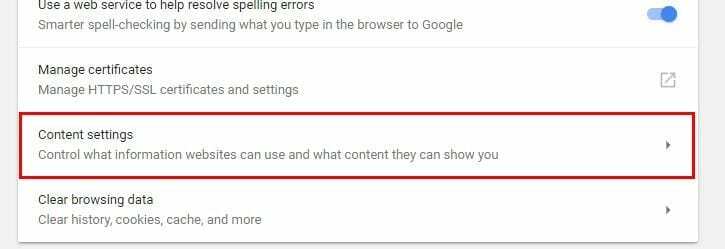
დააჭირეთ კონტენტის პარამეტრების ღილაკს და მოძებნეთ შეტყობინებების განყოფილება. დააწკაპუნეთ მასზე, თუ ზედა ღილაკი გამორთულია, მაშინ ყველა შეტყობინება გამორთული იქნება. თუ ჩართავთ მას, საიტებს შეეძლებათ მხოლოდ გკითხოთ, შეუძლიათ თუ არა თქვენთვის შეტყობინებების ჩვენება.
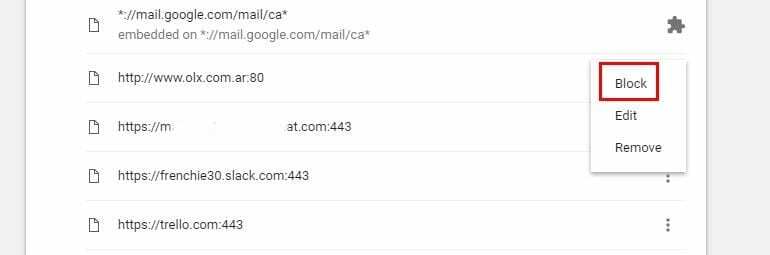
თუ გსურთ გააკეთოთ შეტყობინებების გამორთვა კონკრეტული საიტისთვის, გადადით ქვემოთ, სანამ არ მიხვალთ ნებართვის განყოფილებაში და დააწკაპუნეთ სამ ვერტიკალურ წერტილზე მარჯვნივ. აირჩიეთ ბლოკი. ცვლილებები ავტომატურად შეინახება.
გამორთეთ Chrome შეტყობინებები Android-ზე
თქვენს Android მოწყობილობაზე შეტყობინებების გამორთვისთვის უნდა გადახვიდეთ იმ საიტზე, რომლის შეტყობინების მიღებაც აღარ გსურთ. როგორც კი იქ იქნებით, შეეხეთ სამ ვერტიკალურ წერტილს და შეეხეთ პარამეტრები > საიტის პარამეტრები > შეტყობინებები.
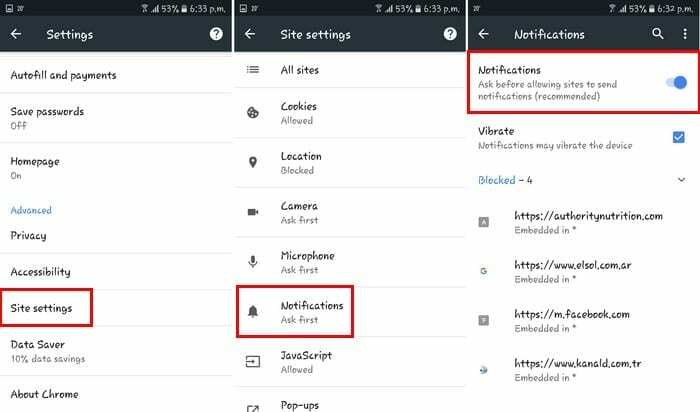
შეტყობინებების გვერდზე, უბრალოდ გამორთეთ შეტყობინებების ღილაკი და გამოჩნდება, რომ ის ახლა დაბლოკილია. თუ მას საიტებზე დატოვებთ, მხოლოდ შეგეძლებათ გკითხოთ, შეუძლიათ თუ არა თქვენთვის შეტყობინების გაჩვენება.
გამორთეთ შეტყობინებები Mozilla Firefox-ში
Firefox-ს აქვს შეტყობინებების დაბლოკვის ყველაზე მარტივი გზა. უბრალოდ დააწკაპუნეთ მაუსის მარჯვენა ღილაკით ცარიელ სივრცეზე და დააჭირეთ გვერდის ინფორმაციის ნახვას.
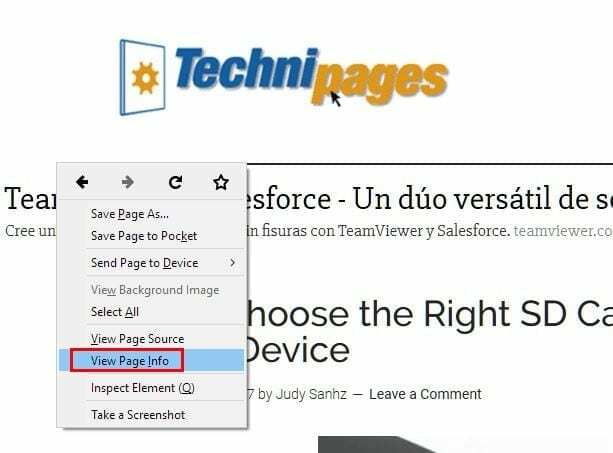
გამოჩნდება ახალი და პატარა ფანჯარა სხვადასხვა სექციებით. დააწკაპუნეთ ნებართვაზე და წინასწარ განსაზღვრული გამოყენება ავტომატურად შემოწმდება. მოხსენით ეს ველი და აირჩიეთ ბლოკი უჯრის მარჯვნივ.
შეტყობინებების გამორთვის კიდევ ერთი გზაა მისამართების ზოლში აკრეფით: config. თქვენ ნახავთ გაფრთხილებას, მაგრამ ეს არ არის დიდი საქმე და შეგიძლიათ დააჭიროთ მას. გამოჩნდება მონაცემთა უზარმაზარი სია, მაგრამ უბრალოდ უგულებელყოფთ ამას.
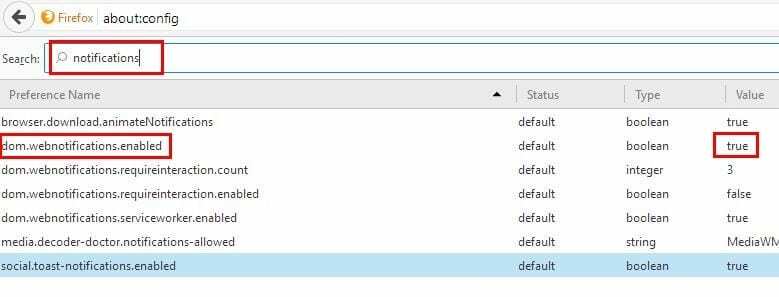
ჩაწერეთ შეტყობინებები საძიებო ზოლში და მოძებნეთ ვარიანტი, რომელიც ამბობს dom.webnotifications.enabled. იმავე პარამეტრის მნიშვნელობის სვეტში დაყენებული იქნება True, მაგრამ ორჯერ დააწკაპუნეთ მასზე, რომ დააყენოთ ის მცდარი.
როგორ გამორთოთ შეტყობინებები ოპერაში
ოპერაში შეტყობინებების გამორთვისთვის დააწკაპუნეთ ბრაუზერის ხატულაზე და დააჭირეთ პარამეტრებს (Windows) ან პრეფერენციებს (Mac). დააწკაპუნეთ ვებსაიტების ჩანართზე და მოძებნეთ შეტყობინებების განყოფილება.
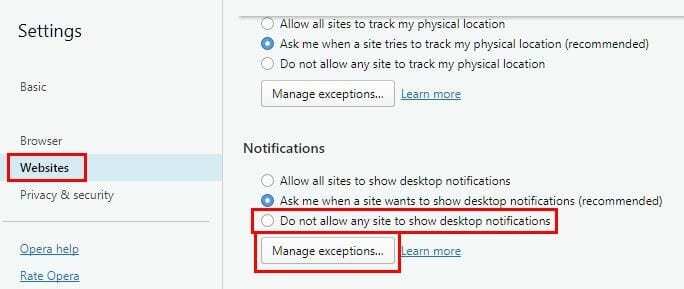
აირჩიეთ გამონაკლისების მართვა ღილაკი და დაინახავთ ყველა საიტს, რომლებზეც ნება დართოთ ან უარყავით შეტყობინებაზე წვდომა. რათა მომავალმა საიტებმა არ გაჩვენონ რაიმე მომავალი შეტყობინებები.
დასკვნა
შეტყობინებები სასარგებლოა, მაგრამ ზოგჯერ ისინი შეიძლება იყოს ძალიან გამაღიზიანებელი, როდესაც საიტები გაჩვენებთ ძალიან ბევრს. არ აქვს მნიშვნელობა რომელ ბრაუზერს იყენებთ, შეგიძლიათ გააქროთ ისინი და საბოლოოდ დაამშვიდოთ. როგორ უმკლავდებით შეტყობინებებს? დატოვეთ კომენტარი და გაგვიზიარეთ თქვენი აზრები.